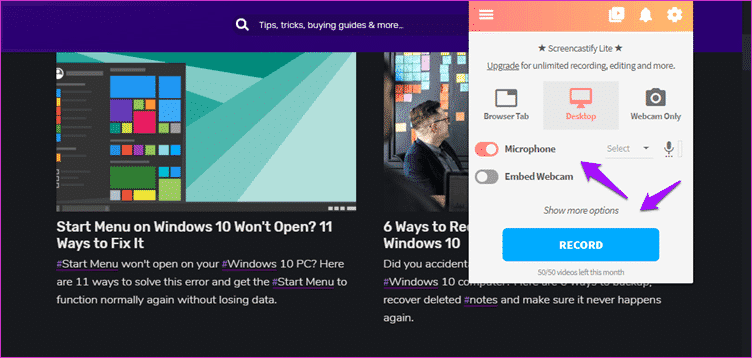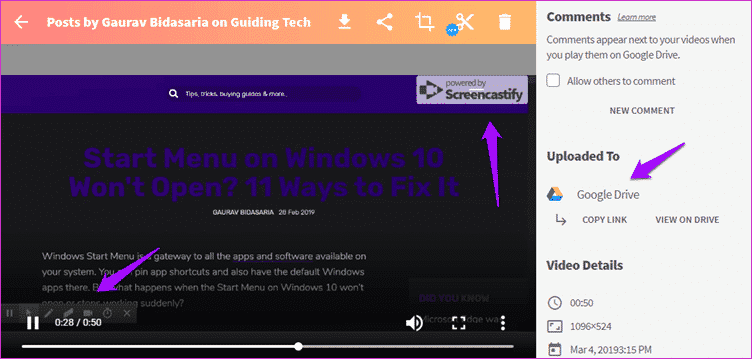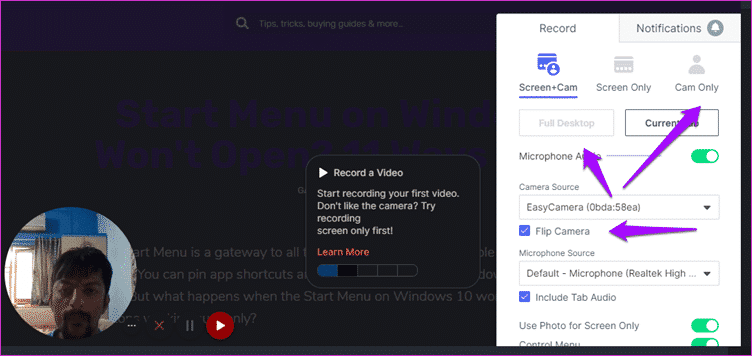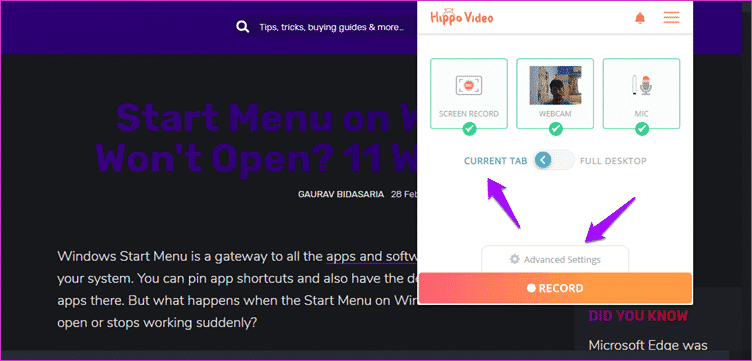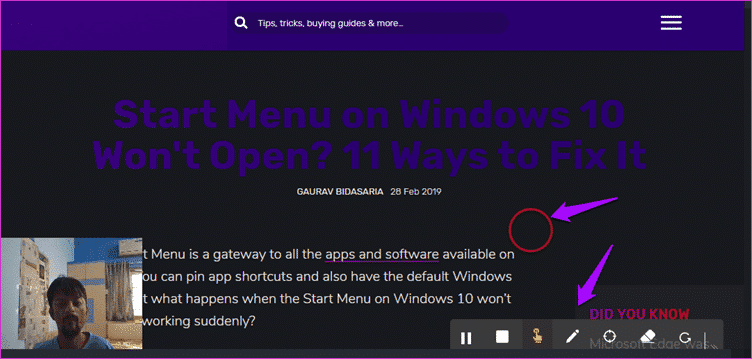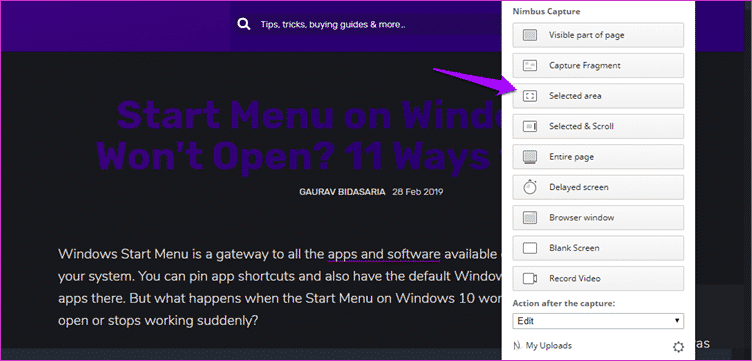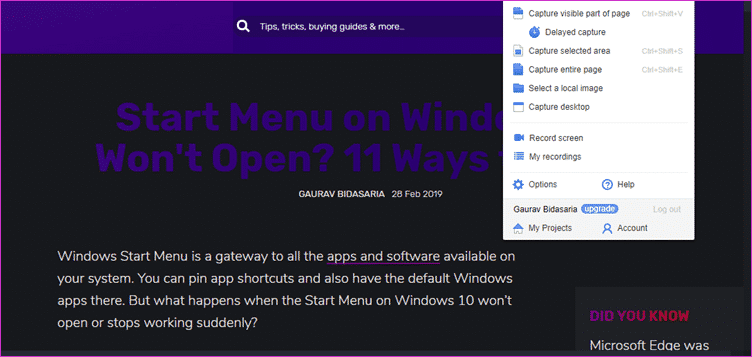5 أفضل ملحقات كروم لتسجيل لقطات الشاشة
5 أفضل نطبيقات لـ Google Chrome لتسجيل لقطات الشاشة
تضيف ملحقات Google Chrome الكثير من الوظائف إلى Google Chrome المملة وغير التقليدية. كمدون ، كثيراً ما أسجل الشاشات أثناء استكشاف الأخطاء وإصلاحها أو استخدام التطبيقات والألعاب المستندة إلى المستعرض. في موقعنا ، نسجل أنشطة الشاشةعلى YouTube.
حتى المدرسون عبر الإنترنت الذين يتواصلون مع الطلاب أو وثائق الأخطاء بواسطة المبرمجين أو مقاطع الفيديو الخاصة بالتجول بواسطة المطورين وحتى اللاعبين – يفضل الأغلبية تسجيل الشاشة لإظهار العمل بدلاً من التحدث أو الكتابة. السبب بسيط – من الأسهل مشاهدة فيديو حول كيفية القيام بشيء معين.
ألا ترغب في تسجيل شيء أو اثنين لنفسك أو لعائلتك أو لأصدقائك؟ إذا كنت بحاجة إلى ملحق مسجل شاشة لمتصفح Chrome لالتقاط مقاطع الفيديو والصوت ، فلا تبحث بعد ذلك. إليك بعض من أفضل ملحقات Chrome لالتقاط الشاشة.
1. Screencastify
يعد Screencastify واحدًا من أفضل امتدادات مسجل الشاشة المتوفرة في متجر Chrome. بمجرد تثبيت الامتداد ، سيُطلب منك تسجيل الدخول باستخدام حسابك في Google. يساعد ذلك في حفظ مقاطع الفيديو المسجلة في حسابك على Drive. ذكي ، أليس كذلك؟
ما يعجبني في هذا الملحق الصغير الرائع هو أنه لا يمكنك فقط تسجيل علامة التبويب التي تستخدمها ولكن أيضًا سطح المكتب الخاص بك. فقط انقر على زر التسجيل الأزرق الكبير وأنت على ما يرام.
تريد تسجيل الصوت أيضا؟ اقلب مفتاح الميكروفون وحدد الميكروفون. لقد وجدت أن خيار كاميرا الويب مثيرًا للاهتمام حيث يمكنك تسجيل سرد لما يحدث في الشاشة. ثم هناك أدوات التعليقات التوضيحية المفيدة مثل تركيز الماوس لمتابعة السهم.
تحصل على 50 مقطع فيديو في الخطة المجانية مع طول كل فيديو 10 دقائق. تكلف خطة Premium مبلغ 24 دولارًا أمريكيًا في السنة دون أي قيود على عدد مقاطع الفيديو أو طولها وبالطبع لا توجد علامة مائية.
2. LOOM
LOOM يعمل على غرار Screencastify. إنه حل بنقرة واحدة لجميع متطلبات تسجيل الشاشة. يوفر Loom الدعم لتطبيقات مثل Google و Slack و Outlook. يكون التخطيط متماثلًا إلى حد كبير حيث يمكنك الاختيار بين وضع علامة التبويب أو وضع سطح المكتب واختيار ما إذا كنت تريد استخدام كاميرا الويب أم لا.
على عكس Screencastify ، Loom ليس له حدود على عدد أو طول الفيديو الذي يعد إضافة كبيرة. ميزة واحدة مفيدة هي تبديل Flip Camera الذي سيعكس الرؤية في وضع كاميرا الويب لإزالة تأثير المرآة. في الجانب السلبي ، لا توجد وسيلة لتسليط الضوء على حركات الماوس ومتابعتها أو استخدام قلم للفت الانتباه إلى أجزاء أو جوانب معينة من الفيديو في الخطة المجانية. ومع ذلك ، يمكنك مشاركة مقاطع الفيديو باستخدام كلمة مرور وتقليم مقاطع الفيديو مباشرة داخل Loom.
مقابل 10 دولارات شهريًا ، يمكنك الحصول على سعة تخزينية غير محدودة عبر الإنترنت ، والقدرة على حساب مرات مشاهدة الفيديو ، وحركات الماوس ، وأدوات التعليق التوضيحي. أليس لدينا موقع YouTube لاستضافة عدد غير محدود من مقاطع الفيديو وعدد مرات المشاهدة؟
3. Hippo Video
إذا كنت مسوقًا أو تحتاج إلى حل مؤسسي ، فستقدم لك خدمة Hippo Video خدمة جيدة. بصرف النظر عن القدرة على تسجيل مقاطع الفيديو ، يأتي Hippo Video مع بعض الميزات المتقدمة غير الموجودة في أي مكان آخر. على سبيل المثال ، يمكنك اختيار دقة الفيديو الخاصة بك من 360p و 1080p. يمكنك أيضًا إضافة نموذج لالتقاط العملاء المتوقعين المحتملين. هذا مفيد جدا.
انقر فوق الزر Advanced Settings (إعدادات متقدمة) ، وسوف ترى الكثير من الطرق لتخصيص مقاطع الفيديو الخاصة بك. يمكنك تغيير نسبة العرض إلى الارتفاع ودقة الفيديو وحجم كاميرا الويب وإظهار أو إخفاء أدوات العلامات مثل النقر على الرسوم المتحركة (نقرات الماوس) ، التمييز باستخدام القلم وطمس أجزاء معينة من الشاشة. آخر واحد مفيد لحماية المعلومات الحساسة مثل كلمات المرور.
تتيح لك الخطة المجانية استضافة 3 مقاطع فيديو شهريًا مع دعم العلامة المائية وتوليد الرصاص. ستكلفك الخطة الأساسية 29 دولارًا شهريًا. بالنسبة لهذا السعر ، سيسمح لك بإزالة العلامة المائية ، واستضافة 10 مقاطع فيديو ، ونشر الفيديو مباشرة على Youtube ومواقع التواصل الاجتماعي الأخرى ، وتعديل مقاطع الفيديو. تحقق من قائمة كاملة من الميزات والخطط التي تشمل أيضا ترجمات ، SEO الفيديو ، أدوار المستخدم وأكثر من ذلك بكثير.
4. Nimbus
Nimbus هو امتداد كروم آخر متعدد الاستخدامات لتسجيل مقاطع فيديو لعلامات تبويب أو سطح مكتب Chrome. بصرف النظر عن تسجيل مقاطع الفيديو باستخدام كاميرا ويب أو بدونها ، يمكنك أيضًا استخدام Nimbus لالتقاط لقطات شاشة وحفظها محليًا.
كما يتيح لك Nimbus إضافة العلامة المائية الخاصة بك بدلاً من ذلك والتي ستحظى بتقدير المسوقين الذين يحاولون إنشاء علامة تجارية ومنع القرصنة. هناك أدوات تحرير مثل القلم والتأكيد على الماوس ودقة الفيديو تدعم 4K. كل هذا مجانا.
القائمة الرئيسية قابلة للتخصيص ، بحيث يمكنك إضافة / إزالة الخيارات أيضًا. يمكنك تكوين مفاتيح الاختصار لإنشاء اختصارات لوظائف مختلفة. لاحظ أن Nimbus يقدم أيضًا منتجات أخرى مثل برنامج clipper على الويب وتطبيق تدوين الملاحظات. تشترك جميع التطبيقات الثلاثة في خطة مشتركة. لذلك فمن الأفضل إذا ذهبت من خلال ما يقدمونه.
5. AWESOME SCREENSHOT
لديك الكثير لترقى إليه إذا استخدمت كلمة “رائع” باسمك. لحسن الحظ ، لقطة AWESOME SCREENSHOT ترقى إلى مستوى الاسم. لا ، امتداد Chrome ليس فقط لالتقاط لقطات الشاشة ولكن أيضًا لتسجيل مقاطع الفيديو.
Awesome Screenshot يمكنه التقاط لقطات الشاشة وكذلك مقاطع الفيديو بسهولة. يمكنك بسهولة طمس أو التقاط جزء فقط من الشاشة باستخدام ميزة لقطات الشاشة. إن مسجل الفيديو بسيط إلى حد ما ويخلو من أي ميزات متقدمة مثل العلامات المائية المخصصة أو دعم كاميرا الويب أو التعليق التوضيحي المباشر. يمكنك تسجيل 30 ثانية فقط في الإصدار المجاني بينما تكلفك الحزمة غير المحدودة 19.99 دولارًا في السنة.
سجل الغرفة
يمكنك تحويل متصفحك إلى غرفة تسجيل بمساعدة أحد امتدادات Chrome هذه. كل واحد لديه شيء مختلف لهذا العرض. تأكد من اصطحابك إلى لفه حتى تعرف أي واحد يناسب نظامك ومتطلباتك.